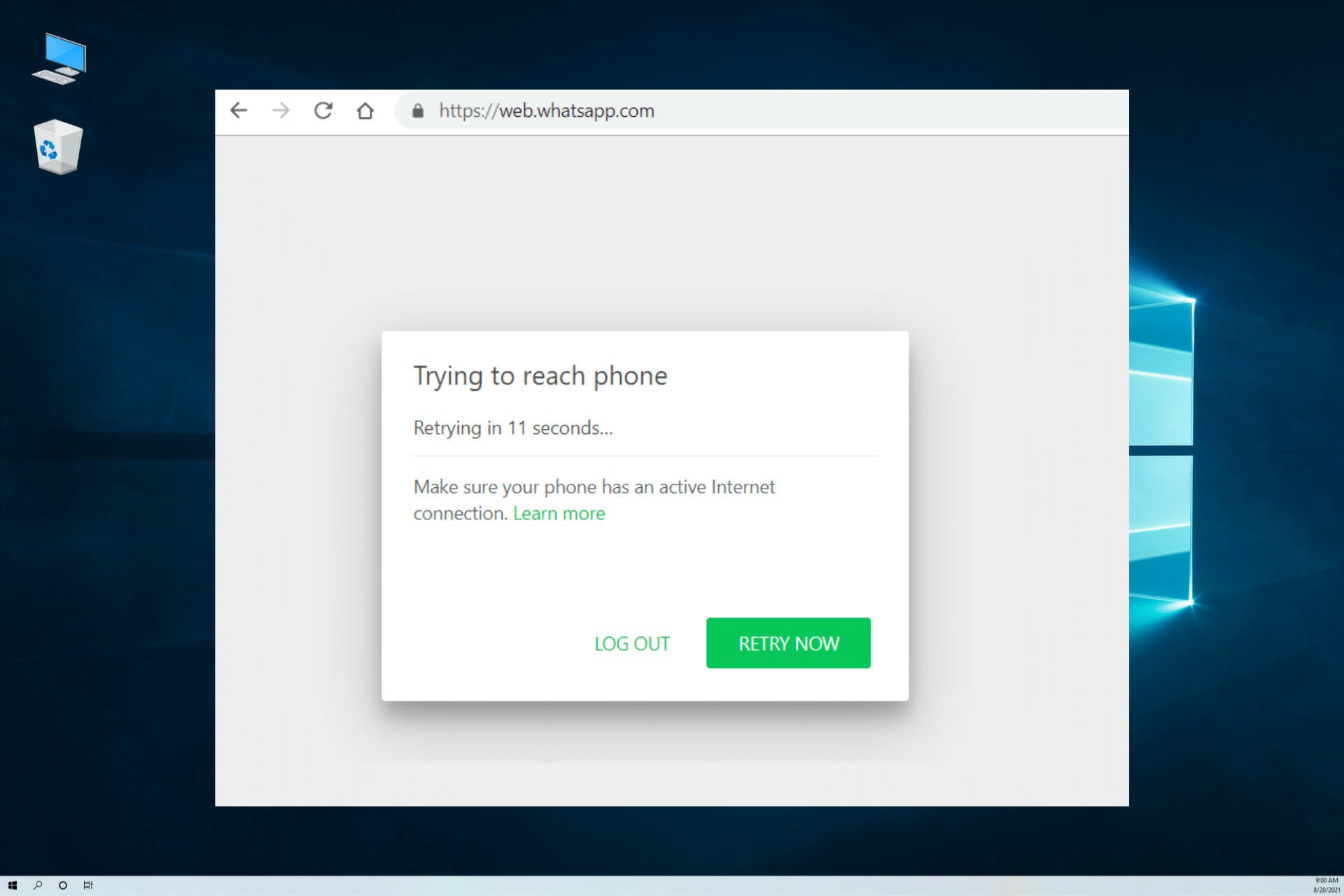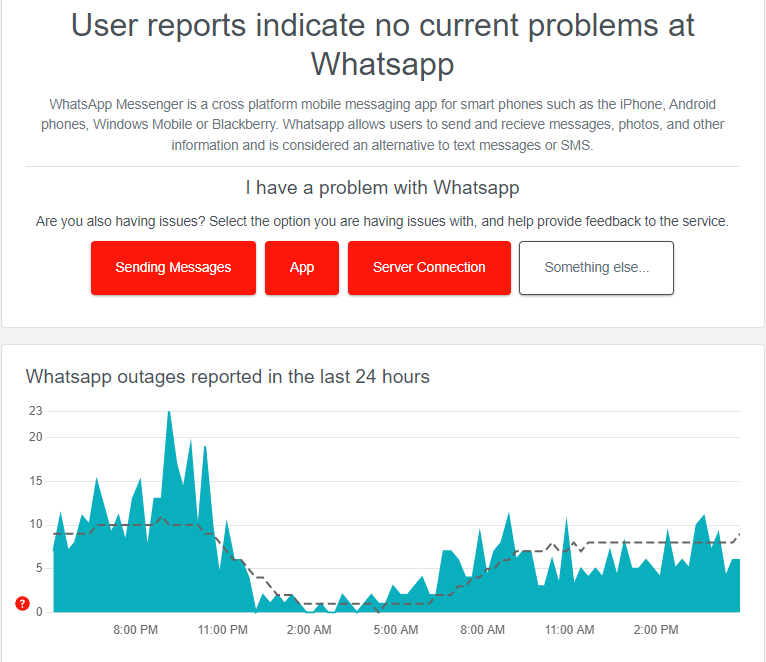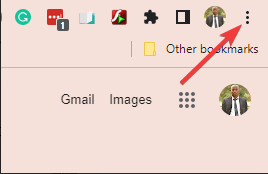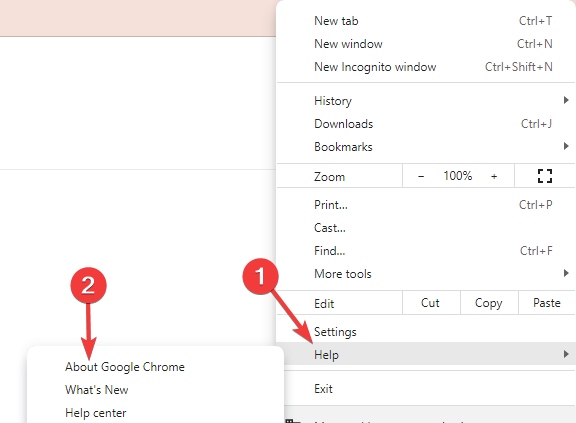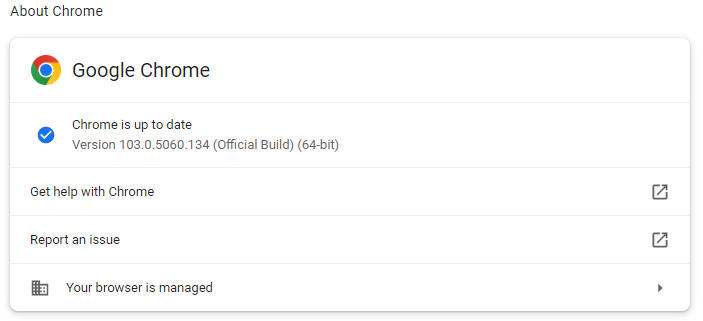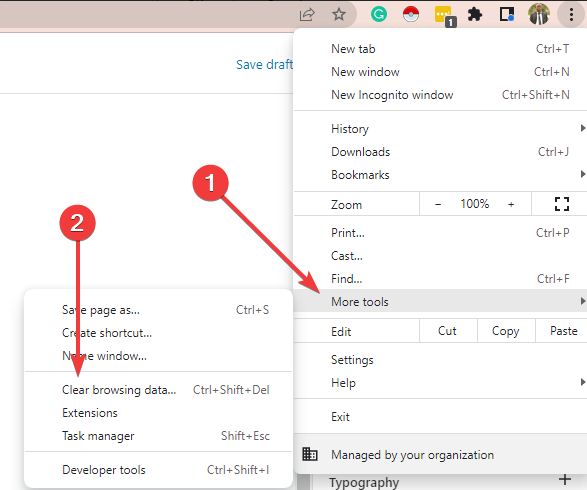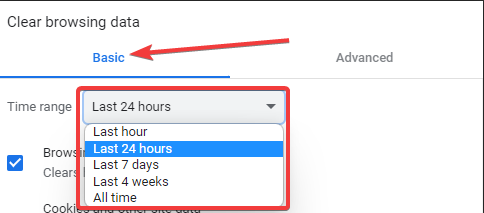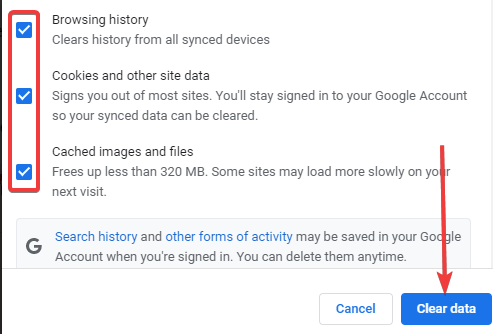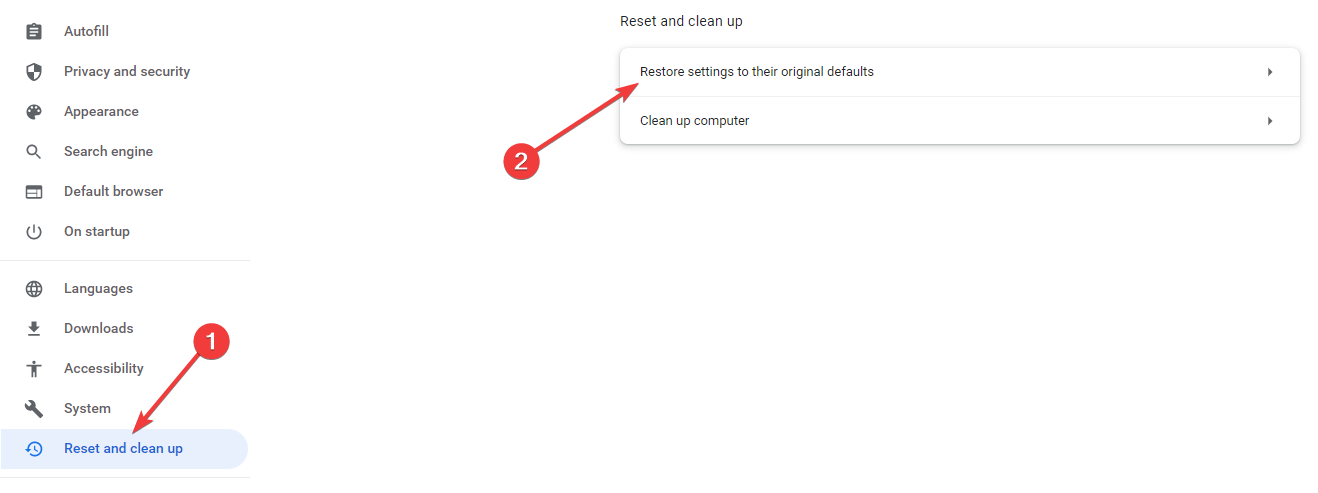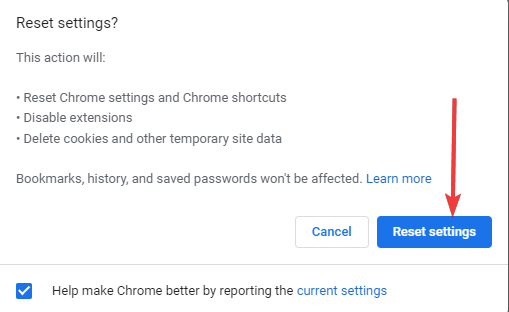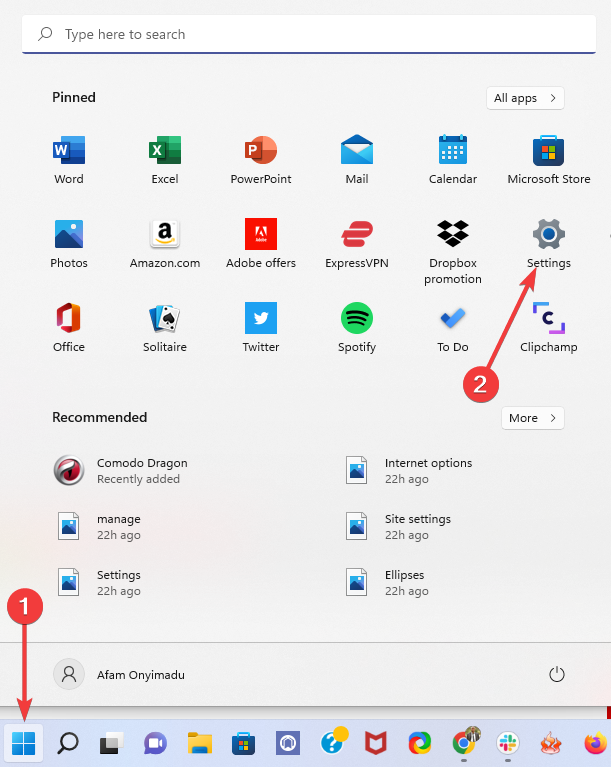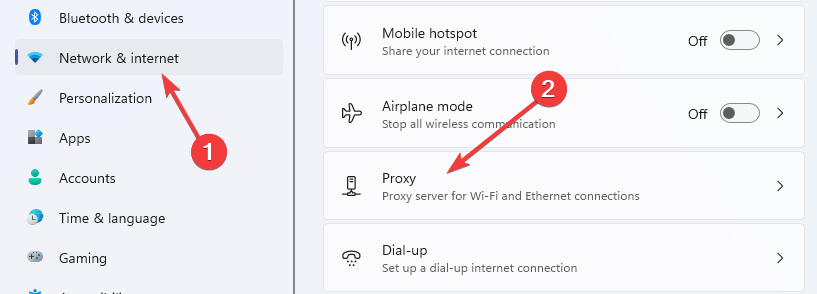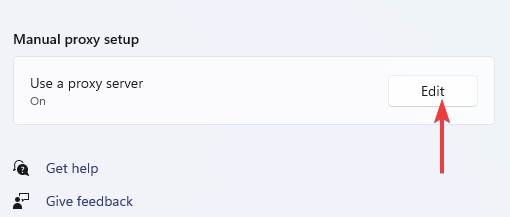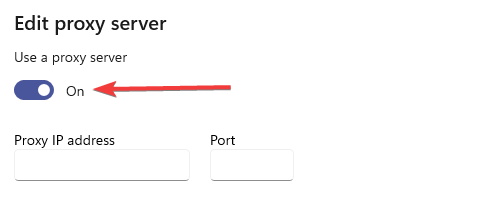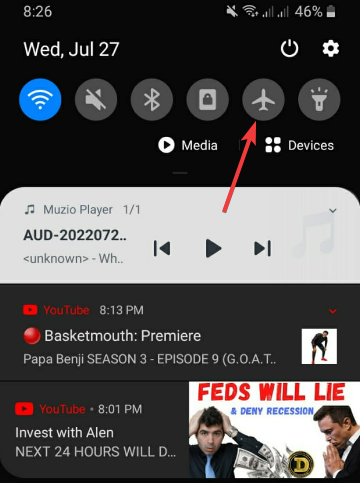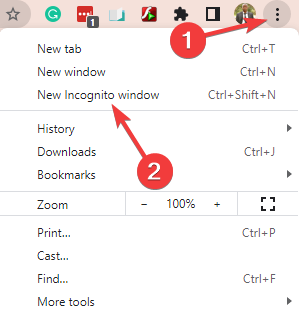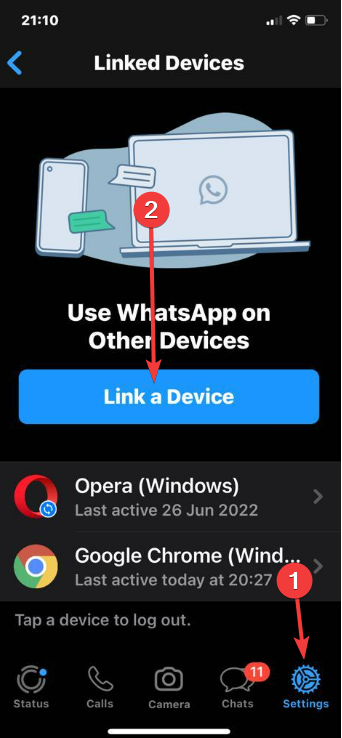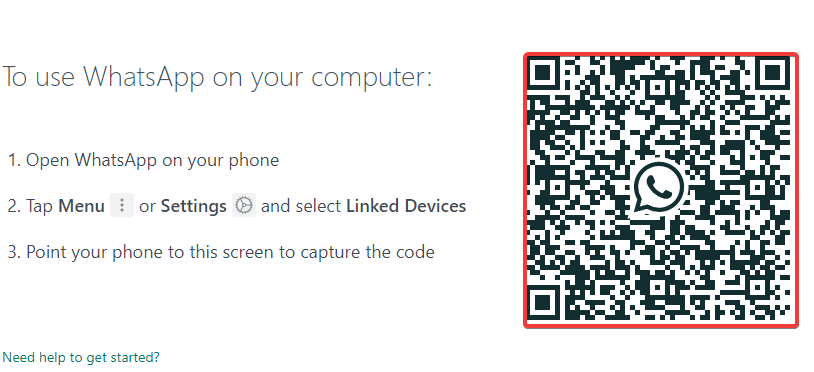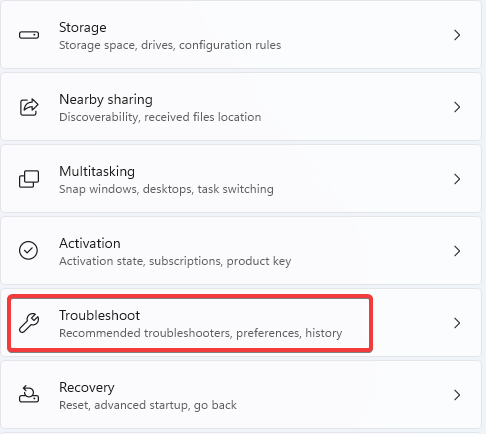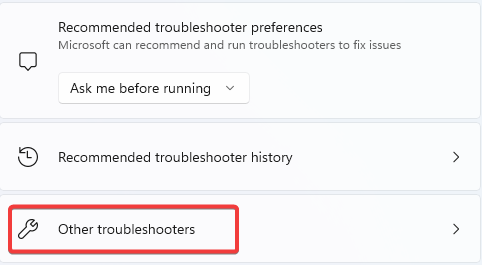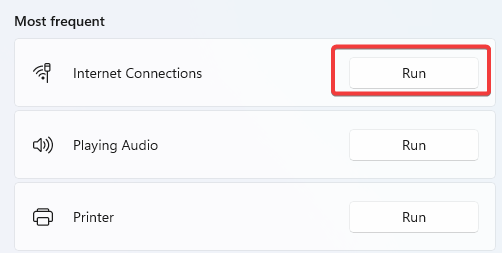На чтение 5 мин. Просмотров 21.8k. Опубликовано 03.09.2019
WhatsApp – это популярный клиент для обмена мгновенными сообщениями для смартфонов. В связи с огромной популярностью WhatsApp приложение перешло от смартфонов к ПК.
WhatsApp доступен для Windows 8 и Windows 10, но пользователи Windows 10 сообщили об определенной проблеме с этим приложением, и сегодня мы собираемся показать вам, как их исправить.
Содержание
- Как исправить проблемы WhatsApp Windows 10?
- Исправление – WhatsApp Windows 10 проблемы
- Решение 1. Убедитесь, что вы используете 64-разрядную версию Windows
- Решение 2. Переустановите приложение
- Решение 3. Проверьте, разрешено ли WhatsApp работать в фоновом режиме
- Решение 4. Запустите приложение от имени администратора.
- Решение 5. Отключите антивирус
- Решение 6 – Сброс настроек браузера
Как исправить проблемы WhatsApp Windows 10?
Исправление – WhatsApp Windows 10 проблемы
- Убедитесь, что вы используете 64-разрядную версию Windows
- Переустановите приложение
- Проверьте, разрешено ли WhatsApp работать в фоновом режиме
- Запустите приложение от имени администратора
- Отключи свой антивирус
- Сброс настроек браузера
Решение 1. Убедитесь, что вы используете 64-разрядную версию Windows
Пользователи Windows 10 сообщили, что не могут установить WhatsApp на свой ПК с Windows 10.
Видимо, они получают WhatsApp Installer не удалось. Произошла ошибка при установке приложения сообщение об ошибке при каждой попытке установить приложение.
Эта проблема вызвана вашей версией Windows, и если вы хотите исправить ее, вам необходимо установить соответствующую версию Windows 10.
WhatsApp поддерживает только 64-разрядные версии Windows 10, и если вы хотите использовать его на своем компьютере, вам необходимо установить 64-разрядную версию.
Обновление 32-разрядной версии Windows 10 до 64-разрядной версии невозможно, поэтому вам необходимо выполнить чистую установку, чтобы установить 64-разрядную версию Windows 10. Кроме того, здесь вы можете загрузить Windows 10 v1903.
Перед установкой 64-битной версии Windows есть несколько вещей, которые вы должны знать.
64-разрядные версии Windows работают только с 64-разрядными процессорами, и если у вас 32-разрядный процессор, вам придется заменить как процессор, так и материнскую плату. Проверьте эту статью, чтобы увидеть, какая материнская плата лучше всего подходит вам.
32-битная архитектура устарела, и большинство компьютеров используют 64-битные процессоры, поэтому поддерживают 64-битную версию Windows 10, поэтому у вас не должно возникнуть проблем с установкой 64-битной Windows на ваш ПК.
После установки 64-разрядной версии Windows 10 вы сможете установить WhatsApp без каких-либо проблем.
Немногие пользователи сообщили, что эта проблема исправлена в более новых версиях WhatsApp, поэтому, если у вас возникла эта проблема, обязательно скачайте и установите последнюю версию.
Решение 2. Переустановите приложение
Немногие пользователи сообщили, что WhatsApp не работает должным образом на их смартфоне, и если у вас возникла та же проблема, вы можете рассмотреть возможность переустановки приложения.
После повторной установки WhatsApp проверьте, сохраняется ли проблема.
Некоторые пользователи также рекомендуют удалять все данные, связанные с WhatsApp, при переустановке, чтобы избежать возможных конфликтов, поэтому вы можете захотеть это сделать.
Решение 3. Проверьте, разрешено ли WhatsApp работать в фоновом режиме
Многие пользователи, как правило, используют режим экономии заряда батареи на своих телефонах с Windows 10 для экономии заряда батареи. Этот режим не позволяет некоторым приложениям работать в фоновом режиме, что экономит заряд аккумулятора.
Если вы все еще хотите сэкономить энергию, вот 13 советов, как продлить срок службы батареи вашего ноутбука, которые действительно работают
Пользователи сообщили, что не получают никаких уведомлений WhatsApp на свой телефон или каких-либо сообщений.
Это может быть большой проблемой, поскольку вы не сможете принимать звонки или сообщения, если не переключитесь на WhatsApp на своем телефоне.
Пользователи подозревают, что эта проблема вызвана режимом Battery Saver, и для его устранения необходимо открыть Battery Saver и проверить, включен ли WhatsApp в разделе «Фоновые приложения».
Если WhatsApp недоступен, обязательно включите его. Для этого выполните следующие действия:
- Перейдите в Настройки> Система> Экономия заряда батареи .
- Нажмите Изменить настройки экономии заряда батареи .
- Появится список всех приложений. Найдите в списке WhatsApp и убедитесь, что для него установлено значение Вкл. .
После того, как WhatsApp будет работать в фоновом режиме, вы сможете без проблем получать текстовые сообщения, звонки и другие уведомления.
Еще один способ решить эту проблему – полностью отключить функцию экономии заряда аккумулятора телефона.
После этого WhatsApp начнет работать нормально.
Решение 4. Запустите приложение от имени администратора.
Если у вас есть проблемы с WhatsApp на ПК с Windows 10, вы можете попробовать запустить его как администратор.
Для правильной работы некоторых приложений требуются права администратора, и вы можете запустить WhatsApp от имени администратора, просто щелкнув правой кнопкой мыши приложение и выбрав параметр Запуск от имени администратора .
Если запуск приложения от имени администратора устраняет проблему, вам придется делать это каждый раз, когда вы хотите запустить WhatsApp на вашем ПК.
Это может быть немного утомительно, но вы можете настроить автоматический запуск WhatsApp с правами администратора. Для этого выполните следующие действия:
- Щелкните правой кнопкой мыши ярлык WhatsApp на рабочем столе и выберите Свойства .
-
Перейдите на вкладку Совместимость и обязательно установите флажок Запускать эту программу от имени администратора .
- Нажмите Применить и ОК , чтобы сохранить изменения.
После этого вы можете запустить WhatsApp в обычном режиме, и он всегда будет работать с правами администратора.
Решение 5. Отключите антивирус
Иногда ваш антивирус может помешать процессу установки и вызвать сбой установки WhatsApp. Если это произойдет, вам необходимо временно отключить антивирусную программу и попытаться установить приложение еще раз.
WhatsApp – самый популярный клиент для обмена сообщениями, но, как вы можете видеть, у него есть некоторые проблемы с Windows 10 и Windows 10 Mobile. Если у вас возникли проблемы с WhatsApp, обязательно попробуйте все наши решения.
Если проблема не устранена, возможно, проблема в используемой версии WhatsApp, поэтому вам придется подождать, пока не выйдет новая версия.
- ЧИТАЙТЕ ТАКЖЕ: 6 лучших антивирусных инструментов с неограниченным сроком действия
Решение 6 – Сброс настроек браузера
Если приведенные выше решения не работают, попробуйте сбросить настройки браузера. Если вы используете Chrome, нажмите на меню (три вертикальные точки).

Затем выберите «Настройки», перейдите в нижнюю часть страницы и нажмите «Восстановить настройки к их исходным настройкам». Затем нажмите «Сброс настроек».
В данной инструкции 🔥 я расскажу и покажу, что делать если у вас нас на компьютере в браузере перестал работать Whatsapp Web 🔥. Как выглядит данная неполадка: при переходе или обновлении страницы сайта web.whatsapp.com у вас на экране весит сообщение – Whatsapp Защищено сквозным шифрованием 🔥
Чтобы исправить данную ошибку необходимо сбросить кеш у данного сайта, для этого делаем следующее:
- В браузере нажимаем на иконку замка
2.В открывшемся окне нажимаем на кнопку Подробнее
3. Далее нажимаем в пункте Разрешения на пунтке *файлов cookie для этого сайта
4. В открывшемся окне выбираем пункт web.whatsapp.com и нажимаем на кнопку Удалить
Вот таким способом мы теперь можем снова пользоваться whatsapp на компьютере.
Ключевые слова по которой нашли эту статью: whatsapp не работает, whatsapp не работает в россии, whatsapp не работает 2022 октябрь, whatsapp не работает сейчас, whatsapp web не работает сегодня, whatsapp перестал работать сегодня, почему не работает whatsapp, почему не работает whatsapp сегодня, почему перестал работать whatsapp, почему сейчас whatsapp не работает
You may clear cookies or try to install the latest updates
by Matthew Adams
Matthew is a freelancer who has produced a variety of articles on various topics related to technology. His main focus is the Windows OS and all the things… read more
Updated on November 11, 2022
Reviewed by
Vlad Turiceanu
Passionate about technology, Windows, and everything that has a power button, he spent most of his time developing new skills and learning more about the tech world. Coming… read more
- There can be a few factors behind WhatsApp Web not working, including a network connection or a browser issue.
- Check if WhatsApp is down or not because the servers might have a problem and you might have to wait until the outage is fixed.
- Other platforms, such as an emulator, can be used to connect to WhatsApp and saves you plenty of time with emergency access.
- Built-in VPN to help you browse safely
- Ad-blocker mode integrated to load pages faster
- WhatsApp, Facebook Messenger and Telegram included
- Customizable UI with Dark Mode
- Battery saver mode, unit converter, snapshot tool, news outlet, cross-device sync and more
- Download Opera
You have found this article because your WhatsApp Web is not working, and we will give you the most recommended resolutions.
WhatsApp Web enables Android and iOS users to open their messaging apps in PC browsers.
The WhatsApp blog states: Our web client is simply an extension of your phone: the web browser mirrors conversations and messages from your mobile device.
Connecting to that web client should be relatively straightforward. However, some users have stated in forum posts that WhatsApp Web doesn’t work in their browsers.
Why isn’t the WhatsApp Web app working?
There can be a few factors behind this problem. First, the web client not working will probably be due to a network connection or browser issue.
Another usual inconvenience is that your phone doesn’t have a stable Internet connection, so the web app can’t connect with it.
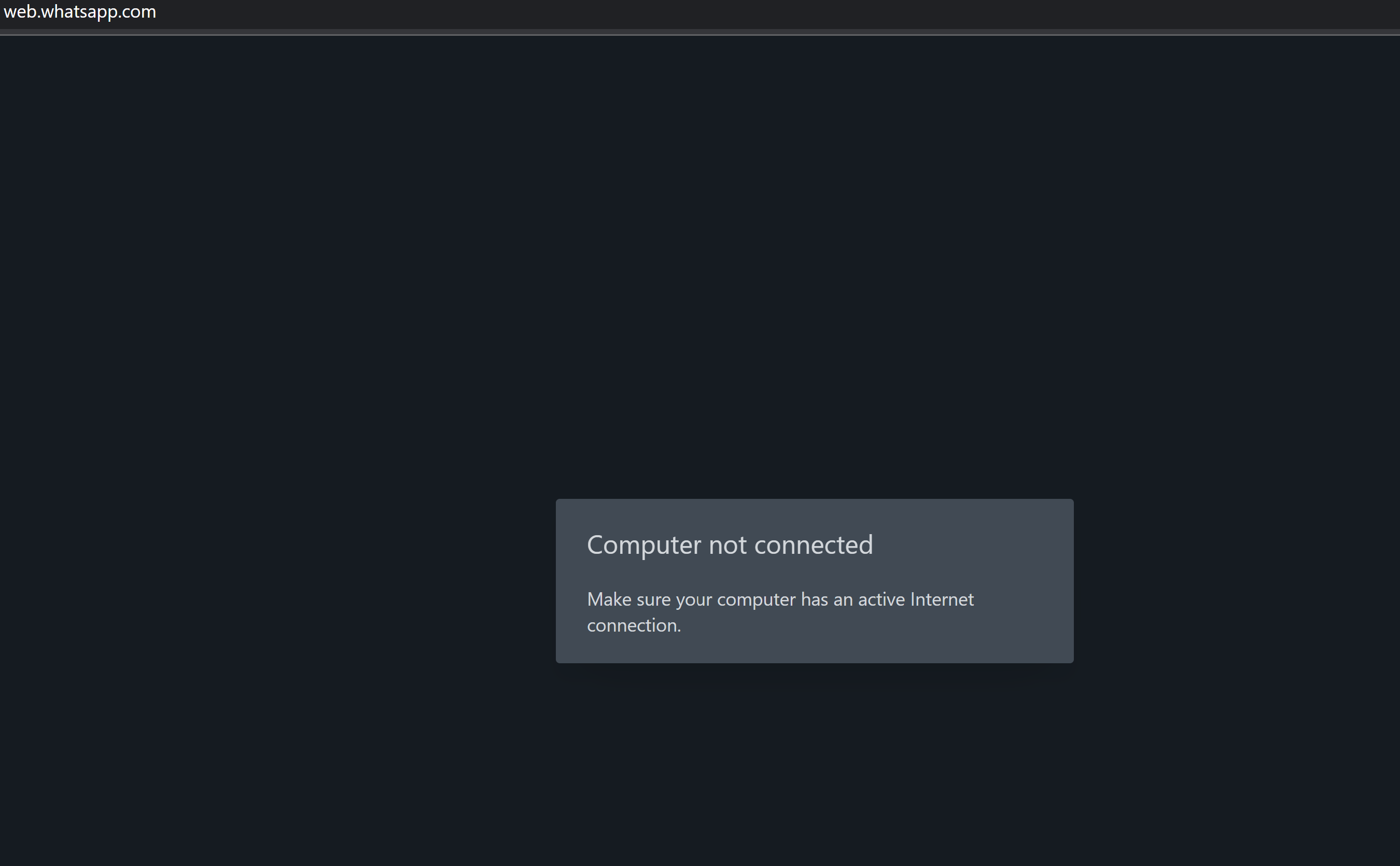
Or it might be that the software users utilize isn’t compatible with WhatsApp Web. So what are the best solutions to fix WhatsApp Web?
First of all, check if WhatsApp is down or not. Then, focus on your browser, clear the cookies, install the latest updates and restore default settings.
If the issue persists, use additional troubleshooting solutions. You’ll find them below.
Quick Tip:
Opera is the future-proof browser that can help you fix the WhatsApp Web incompatibility due to social media app integration, including WhatsApp, right on your homepage.

Opera
Easily fix WhatsApp errors on your PC with this experienced browser with many popular apps and practical features.
How can I fix WhatsApp Web if it’s not working?
1. Is WhatsApp down?
- Launch your browser.
- Navigate to Down Detector.
- Check the graph and WhatsApp server status.
Downdetector currently highlights that the WhatsApp server isn’t down. However, wait until the web client is back up if WhatsApp is down.
This should be your first check if WhatsApp Web is not working on Chrome, Edge, Safari, Brave, or any other PC or Mac browser.
2. Check for browser updates
- Launch the browser.
- Click on the menu icon at the top right browser corner.
- Click Help and select About Google Chrome.
- Wait for the browser to check for updates automatically. If there are any, they will be installed, and you should restart the browser.
Once the browser is updated, please try a different solution if the WhatsApp web is still not working.
3. Clear browser cookies
- Launch the browser.
- Click on the menu icon at the top right browser corner.
- From the options, select More tools, then Clear browsing data.
- Choose the Basic tab, then select a Time range from the menu.
- Check options for Browsing history, Cookies and other site data, Cached images and files, and click the Clear data button.
WhatsApp Web not working might be due to corrupted browser cookies. That’s especially the case when any cookie error message appears in the browser.
We tested that the best method to assure effective WhatsApp Web performance is to run the free version of CCleaner every day, shortly after startup and before opening your browser.
This resolves WhatsApp Web’s display issues, removes most freezes, and ensures fast performance.
If WhatsApp Web is still not being shown correctly, try the Cookies to Keep feature. Whatever is erased the first time, it should be back up and running, and you shouldn’t have freezing issues with WhatsApp Web anymore.
⇒ Get CCleaner
4. Reset the browser
- Input the path below in the browser’s URL bar, and press the Enter key.
chrome://settings/ - On the left pane, choose the Reset and clean up option, then from the right pane, select Restore settings to their original defaults.
- Click the Reset settings button.
Browser reset options can be handy for fixing web apps and clients that don’t work.
Most browsers include resetting options to restore them to their default settings, erase browsing data (such as cookies), and turn off extensions.
Some PC issues are hard to tackle, especially when it comes to corrupted repositories or missing Windows files. If you are having troubles fixing an error, your system may be partially broken.
We recommend installing Restoro, a tool that will scan your machine and identify what the fault is.
Click here to download and start repairing.
Thus, resetting a browser will clear its data and ensure there aren’t any extensions that might hamper a web app or page.
5. Open WhatsApp from a PC with an Android emulator
LDPlayer is a free Android emulator that employs virtualization technologies to let you experiment with the Android operating system on your computer. This is one of the most effective and lightweight Android emulators for Windows.
With LDPlayer you can install WhatsApp from System Apps, and Play Store after you download and install the freeware on your Windows OS.

WhatsApp is significantly easier to use on a computer. Instead of staring at tiny screens and using little on-screen keyboards, you can view your messages clearly on a large screen.
Your friends will be amazed at how swiftly you answer if you use your keyboard instead of your touch-screen keyboard.
As a result, LDPlayer has made it simple for you to use WhatsApp Messenger on your PC.
6. Turn off VPN software
- Click on the Start menu and select Settings.
- Click on Network & internet and then select Proxy on the right pane.
- Under the Manual proxy setup, click Edit.
- Toggle off the switch.
VPN client software and networks can generate connectivity issues with WhatsApp Web. So, users should turn off VPN software before opening WhatsApp Web in their browsers.
Users can usually disable VPNs in Windows 10 and 11 by right-clicking their VPN software system tray icons and selecting the Disconnect option.
The software might then provide some further instructions for disconnecting.
7. Turn Airplane Mode on and off on phones
- Drag down the notification tray of your phone.
- Tap on the Airplane Mode icon.
- Tap the Airplane Mode icon again.
WhatsApp Web might not work because of phone connectivity issues. The web client is, after all, an extension of mobile devices.
Toggling Airplane Mode on and off can fix Android and iOS mobile connections.
Note that if you have upgraded to the latest WhatsApp Web versions, it will not matter whether or not your phone has a connection.
8. Try it on Incognito Mode
- Click on the menu and select New Incognito window.
- Navigate to WhatsApp Web.
- Open WhatsApp on your mobile device.
- Navigate Settings, then click Link a Device.
- Scan the barcode on your computer.
9. Open the Internet Connections troubleshooter
- Click on the Start menu and select Settings.
- On the left pane, scroll down and click on Troubleshoot.
- Click on Other troubleshooters.
- Under Internet Connections click Run.
- 5 Easy Fixes to Tinder Failed to Update Profile Pic
- Chat GPT Not Working? How to Fix in 2023
- Fix: This Page Isn’t Eligible to Have a Username [Facebook]
- FedEx Delivery Manager Not Working: Try These Easy Solutions
10. Zoom into the WhatsApp web page to scan the QR code
To utilize the app’s web client, WhatsApp users must capture a QR code with their phones. Low-resolution phone cameras don’t always capture the QR code clearly.
As such, WhatsApp Web doesn’t work for users who can’t capture QR codes with their mobile cameras.
To ensure your phone captures the QR code, try zooming in to the WhatsApp Web page by pressing the Ctrl and + hotkey. This will zoom in on the page and expand the QR code. Then try scanning the QR code again.
What can I do if WhatsApp Web is not working after update?
This is another issue some users have faced. However, you must note that if you encounter problems with the web service after an update, the solutions listed above will still work.
In most cases, make sure your internet connection is working correctly. You can also attempt rebooting your device. A reboot is a simple way of forcing processes that may be interrupting WhatsApp to shut down properly.
The above resolutions might fix WhatsApp Web for many users, but if more fixes are required, check out this WhatsApp connectivity article.
Users have also complained of WhatsApp Web not working on a mobile browser or tablet. You should know that this is normal. The web service is made for desktop browsers. On a mobile device, you are expected to use the mobile app.
However, the solutions we have highlighted may be adopted for cases of WhatsApp Web not working on Mac or Windows 11.
We’d like to hear more from you on this matter, so don’t hesitate to drop a comment in the dedicated section below.
Newsletter
You may clear cookies or try to install the latest updates
by Matthew Adams
Matthew is a freelancer who has produced a variety of articles on various topics related to technology. His main focus is the Windows OS and all the things… read more
Updated on November 11, 2022
Reviewed by
Vlad Turiceanu
Passionate about technology, Windows, and everything that has a power button, he spent most of his time developing new skills and learning more about the tech world. Coming… read more
- There can be a few factors behind WhatsApp Web not working, including a network connection or a browser issue.
- Check if WhatsApp is down or not because the servers might have a problem and you might have to wait until the outage is fixed.
- Other platforms, such as an emulator, can be used to connect to WhatsApp and saves you plenty of time with emergency access.
- Built-in VPN to help you browse safely
- Ad-blocker mode integrated to load pages faster
- WhatsApp, Facebook Messenger and Telegram included
- Customizable UI with Dark Mode
- Battery saver mode, unit converter, snapshot tool, news outlet, cross-device sync and more
- Download Opera
You have found this article because your WhatsApp Web is not working, and we will give you the most recommended resolutions.
WhatsApp Web enables Android and iOS users to open their messaging apps in PC browsers.
The WhatsApp blog states: Our web client is simply an extension of your phone: the web browser mirrors conversations and messages from your mobile device.
Connecting to that web client should be relatively straightforward. However, some users have stated in forum posts that WhatsApp Web doesn’t work in their browsers.
Why isn’t the WhatsApp Web app working?
There can be a few factors behind this problem. First, the web client not working will probably be due to a network connection or browser issue.
Another usual inconvenience is that your phone doesn’t have a stable Internet connection, so the web app can’t connect with it.
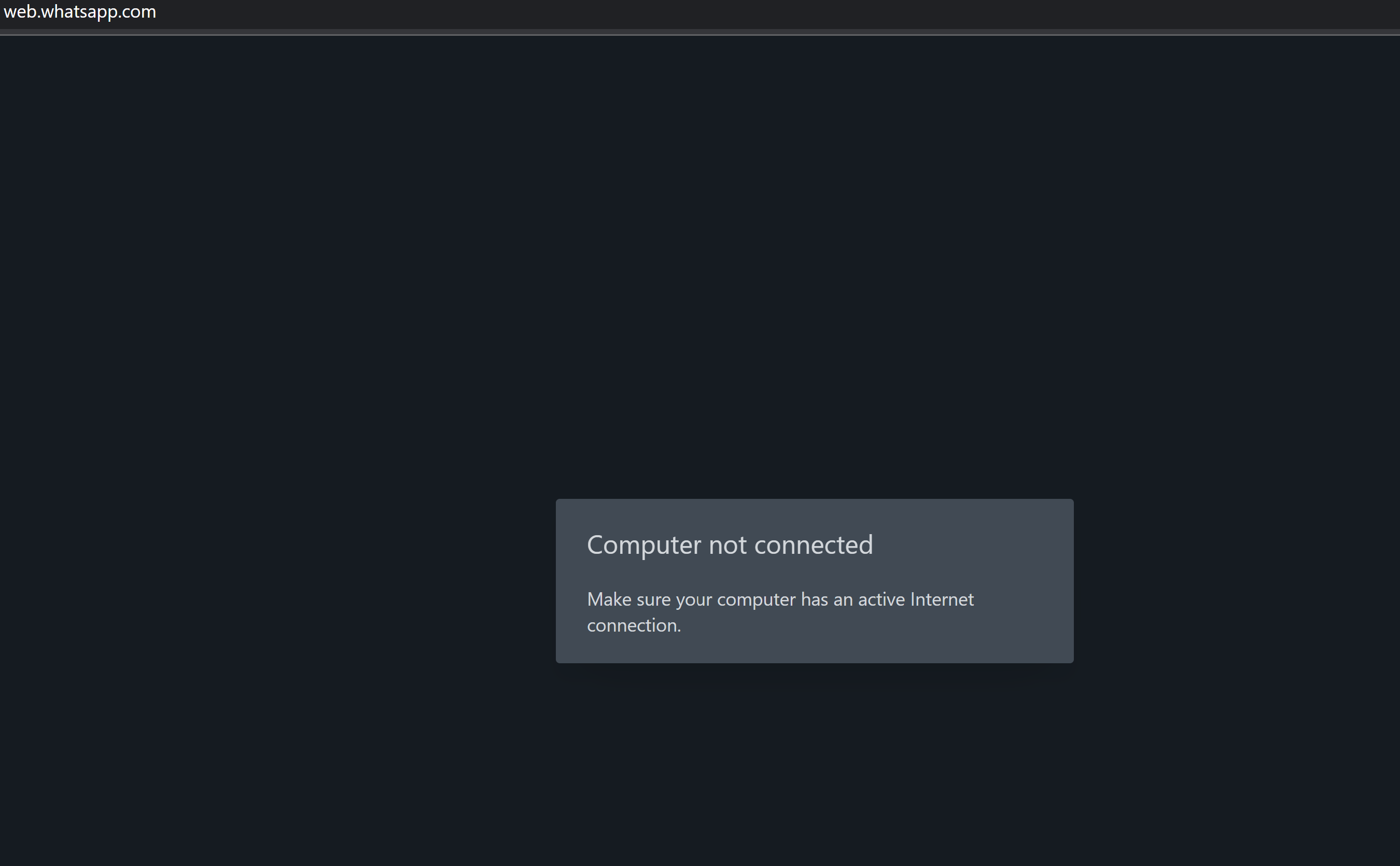
Or it might be that the software users utilize isn’t compatible with WhatsApp Web. So what are the best solutions to fix WhatsApp Web?
First of all, check if WhatsApp is down or not. Then, focus on your browser, clear the cookies, install the latest updates and restore default settings.
If the issue persists, use additional troubleshooting solutions. You’ll find them below.
Quick Tip:
Opera is the future-proof browser that can help you fix the WhatsApp Web incompatibility due to social media app integration, including WhatsApp, right on your homepage.

Opera
Easily fix WhatsApp errors on your PC with this experienced browser with many popular apps and practical features.
How can I fix WhatsApp Web if it’s not working?
1. Is WhatsApp down?
- Launch your browser.
- Navigate to Down Detector.
- Check the graph and WhatsApp server status.
Downdetector currently highlights that the WhatsApp server isn’t down. However, wait until the web client is back up if WhatsApp is down.
This should be your first check if WhatsApp Web is not working on Chrome, Edge, Safari, Brave, or any other PC or Mac browser.
2. Check for browser updates
- Launch the browser.
- Click on the menu icon at the top right browser corner.
- Click Help and select About Google Chrome.
- Wait for the browser to check for updates automatically. If there are any, they will be installed, and you should restart the browser.
Once the browser is updated, please try a different solution if the WhatsApp web is still not working.
3. Clear browser cookies
- Launch the browser.
- Click on the menu icon at the top right browser corner.
- From the options, select More tools, then Clear browsing data.
- Choose the Basic tab, then select a Time range from the menu.
- Check options for Browsing history, Cookies and other site data, Cached images and files, and click the Clear data button.
WhatsApp Web not working might be due to corrupted browser cookies. That’s especially the case when any cookie error message appears in the browser.
We tested that the best method to assure effective WhatsApp Web performance is to run the free version of CCleaner every day, shortly after startup and before opening your browser.
This resolves WhatsApp Web’s display issues, removes most freezes, and ensures fast performance.
If WhatsApp Web is still not being shown correctly, try the Cookies to Keep feature. Whatever is erased the first time, it should be back up and running, and you shouldn’t have freezing issues with WhatsApp Web anymore.
⇒ Get CCleaner
4. Reset the browser
- Input the path below in the browser’s URL bar, and press the Enter key.
chrome://settings/ - On the left pane, choose the Reset and clean up option, then from the right pane, select Restore settings to their original defaults.
- Click the Reset settings button.
Browser reset options can be handy for fixing web apps and clients that don’t work.
Most browsers include resetting options to restore them to their default settings, erase browsing data (such as cookies), and turn off extensions.
Some PC issues are hard to tackle, especially when it comes to corrupted repositories or missing Windows files. If you are having troubles fixing an error, your system may be partially broken.
We recommend installing Restoro, a tool that will scan your machine and identify what the fault is.
Click here to download and start repairing.
Thus, resetting a browser will clear its data and ensure there aren’t any extensions that might hamper a web app or page.
5. Open WhatsApp from a PC with an Android emulator
LDPlayer is a free Android emulator that employs virtualization technologies to let you experiment with the Android operating system on your computer. This is one of the most effective and lightweight Android emulators for Windows.
With LDPlayer you can install WhatsApp from System Apps, and Play Store after you download and install the freeware on your Windows OS.

WhatsApp is significantly easier to use on a computer. Instead of staring at tiny screens and using little on-screen keyboards, you can view your messages clearly on a large screen.
Your friends will be amazed at how swiftly you answer if you use your keyboard instead of your touch-screen keyboard.
As a result, LDPlayer has made it simple for you to use WhatsApp Messenger on your PC.
6. Turn off VPN software
- Click on the Start menu and select Settings.
- Click on Network & internet and then select Proxy on the right pane.
- Under the Manual proxy setup, click Edit.
- Toggle off the switch.
VPN client software and networks can generate connectivity issues with WhatsApp Web. So, users should turn off VPN software before opening WhatsApp Web in their browsers.
Users can usually disable VPNs in Windows 10 and 11 by right-clicking their VPN software system tray icons and selecting the Disconnect option.
The software might then provide some further instructions for disconnecting.
7. Turn Airplane Mode on and off on phones
- Drag down the notification tray of your phone.
- Tap on the Airplane Mode icon.
- Tap the Airplane Mode icon again.
WhatsApp Web might not work because of phone connectivity issues. The web client is, after all, an extension of mobile devices.
Toggling Airplane Mode on and off can fix Android and iOS mobile connections.
Note that if you have upgraded to the latest WhatsApp Web versions, it will not matter whether or not your phone has a connection.
8. Try it on Incognito Mode
- Click on the menu and select New Incognito window.
- Navigate to WhatsApp Web.
- Open WhatsApp on your mobile device.
- Navigate Settings, then click Link a Device.
- Scan the barcode on your computer.
9. Open the Internet Connections troubleshooter
- Click on the Start menu and select Settings.
- On the left pane, scroll down and click on Troubleshoot.
- Click on Other troubleshooters.
- Under Internet Connections click Run.
- 5 Easy Fixes to Tinder Failed to Update Profile Pic
- Chat GPT Not Working? How to Fix in 2023
- Fix: This Page Isn’t Eligible to Have a Username [Facebook]
- FedEx Delivery Manager Not Working: Try These Easy Solutions
10. Zoom into the WhatsApp web page to scan the QR code
To utilize the app’s web client, WhatsApp users must capture a QR code with their phones. Low-resolution phone cameras don’t always capture the QR code clearly.
As such, WhatsApp Web doesn’t work for users who can’t capture QR codes with their mobile cameras.
To ensure your phone captures the QR code, try zooming in to the WhatsApp Web page by pressing the Ctrl and + hotkey. This will zoom in on the page and expand the QR code. Then try scanning the QR code again.
What can I do if WhatsApp Web is not working after update?
This is another issue some users have faced. However, you must note that if you encounter problems with the web service after an update, the solutions listed above will still work.
In most cases, make sure your internet connection is working correctly. You can also attempt rebooting your device. A reboot is a simple way of forcing processes that may be interrupting WhatsApp to shut down properly.
The above resolutions might fix WhatsApp Web for many users, but if more fixes are required, check out this WhatsApp connectivity article.
Users have also complained of WhatsApp Web not working on a mobile browser or tablet. You should know that this is normal. The web service is made for desktop browsers. On a mobile device, you are expected to use the mobile app.
However, the solutions we have highlighted may be adopted for cases of WhatsApp Web not working on Mac or Windows 11.
We’d like to hear more from you on this matter, so don’t hesitate to drop a comment in the dedicated section below.
Newsletter
Небольшое примечание для пользователей WhatsApp, которые используют приложение для Windows 10, 11. В настоящее время программа вызывает проблемы, если чат WhatsApp закрыт. WhatsApp второй раз не запускается.
Когда после включения компьютера, запускаете приложение в первый раз, все в порядке. Если вы выйдете из WhatsApp, программу чата больше нельзя будет открыть / запустить. Переустановка тоже не помогает. Процесс просто не завершается. Все, что вам нужно сделать, это кликнуть правой кнопкой мыши на панели задач и открыть диспетчер задач. Или просто нажмите комбинацию клавиш Ctrl + Shift + ESC. Теперь отметьте процесс WhatsApp и завершите его.
После этого WhatsApp можно будет снова запустить. Или вы можете использовать веб-версию WhatsApp.
В качестве дополнения: похоже, что версия 2.2043.21.0 вызывает проблемы. Версия 2.2041.7 пока не затронута.
[Обновление 5 ноября 2020 г.]: Новое обновление с номером версии 2.2043.22.0 (Microsoft Store) устраняет проблему. Настольная версия также снова работает корректно. Прямая ссылка версия 2.2043.22.0 web.whatsapp.com/windows/release/x64/WhatsAppSetup.exe
[Обновление 7 октября 2021 г.]
Пользователь с ником: Exxpelliarmus Нашел решение. Попробуйте.
Кликните правой кнопкой по иконке WhatsApp, затем выберите в контекстном меню «Расположение файла». Откроется папка с программой. В этой папке есть еще папка с названием app-2.****.10 (вместо звездочек, цифры). Заходим в нее, там есть файл WhatsApp. Запускаем, и программа работает!
Не работает Whatsapp web? Не получается пообщаться с друзьями и близкими? Не стоит отчаиваться – любая проблема имеет решение! Сегодня мы подробно обсудим, почему не работает Ватсап веб и как справиться с неполадками самостоятельно!
Проблемы с подключением на телефоне и ПК
Ты уже знаешь – для корректной работы мессенджера необходимы два устройства. Если Ватсап веб не работает на телефоне – необходимо исправить настройки подключения к сети.
О проблемах на смартфоне или на планшете сигнализирует сообщение, подчеркнутое желтым цветом: «Телефон не подключен к интернету». Справиться с этой неполадку можно так:
- Убедись, что на балансе хватает средств;
- Проверь наличие подключения к мобильной или беспроводной сети;
- Попробуй включить и отключить режим полета.
Эти действия не помогли, Ватсап веб не подключается? Сделай следующее:
-
- Открой магазин приложений на смартфоне;
- Найди мессенджер и кликни на кнопку «Обновить»;
- Дождись окончания обновления;
- Отключись от интернета и снова подключись;
- Перезагрузи смартфон;
- Попробуй осуществить подключение еще раз.
Если мессенджер Whatsapp web не запускается на компьютере, нужно удостовериться в стабильности интернет-подключения.
- Иногда Whatsapp.web.com не открывается из-за неполадок сети – перезагрузи роутер или позвони провайдеру;
- Проверь, открываются ли другие вкладки;
- Обнови страницу. Это не помогло?
Если соединение с сетью установлено, но страница с сообщениями Whatsapp web не загружается, нужно сделать следующее:
- Кликай на кнопку в виде трех точек на левой панели сверху;
- Выбирай кнопку «Выйти»;
- Следуя инструкциям на экране, пройди авторизацию заново.
Обрати внимание – если Ватсап веб не работает на компьютере, нужно обратить внимание на используемый браузер. Для корректной загрузки мессенджера необходимо работать в Яндекс.Браузере, Сафари, Firefox, Edge, Opera, Chrome. Другие браузеры не поддерживаются.
Мы нашли ответ на вопрос, почему не заходит в Ватсап веб – пора разобраться с другими трудностями.
QR-код не сканируется и не отображается
Если ты открыл браузерную версию Whatsapp web, но столкнулись с тем, что не появляется QR-код – стоит сделать следующее:
- Открыть вкладку «Инкогнито» (shift-cntrl-n);
- Проверить, открывается ли программа.
Если через вкладку «Инкогнито» все получилось, значит, приложение не работает из-за одного из плагинов – их придется отключать вручную.
Зачастую проблема кроется в антивирусе, установленном на компьютере – достаточно сделать следующее:
- Отключи работу антивируса и попробуй запустить приложение;
- Если все получилось, стоит внести мессенджер в список исключений антивируса.
Другая распространенная проблема – твой смартфон не сканирует код на компьютере. Почему не сканируется код, как исправить то, что загрузка пропала?
- Причина кроется в небольшом размере кьюар-кода;
- Также неполадки может вызывать плохая камера смартфона.
Справиться с тем, что Ватсап веб не сканирует код, можно следующим образом:
- Зажми кнопку Ctrl и крутите колесико мышки, чтобы приблизить экран;
- Также можно одновременно зажать Ctrl и +;
- Как только картинка приблизится, сканировать изображение будет легче.
Разобрались с настройками кода Whatsapp web – что делать, если Вацап не присылает уведомлений?
Не приходят уведомления
Столкнулся с тем, что не видно сообщений, которые присылают собеседники? Эту проблему можно с легкостью исправить:
-
- Открой программу;
- Слева наверху ты увидишь синее окно «Получать оповещения о новых сообщениях»;
- Нажми на него и подтверди разрешение доступа к уведомлениям;
- Готово – теперь сообщения будут поступать даже при свернутом браузере.
Проблему «Не приходят уведомления» мы решили – следуем дальше?
Если мессенджер не обновляется, не грузится при открывании с компьютера, стоит задуматься о наличии обновлений:
- Нажми на кнопку меню «Пуск»;
- Кликни на значок шестеренки;
- Перейди к панели «Центр обновлений»;
- Щелкни на кнопку «Проверка наличия обновлений».
Если ты установил последнее обновление, но приложение все равно не включается – удали его на компьютере и скачай с официального сайта заново.
Мессенджера Whatsapp web нет в настройках
Для подключения необходимо найти кнопку в мобильной программе и отсканировать код. Что делать, если Whatsapp web нет в настройках смартфона?
- Обнови программу;
- Проверь совместимость последней версии со смартфоном;
- Если нужной кнопки нет в меню, убедись, что ты разрешил доступ к камере.
К сожалению, ничего не получится сделать, если ты пользуешься старым телефоном.
Напоследок разберемся, почему сегодня не работает Ватсап веб? Причин может быть несколько:
- Неполадки на серверах разработчика Whatsapp web – нужно подождать некоторое время, пока работоспособность не будет восстановлена;
- Отсутствие подключения к интернету – убедись, что все работает на смартфоне или ПК по инструкции, приведенной выше.
Больше проблема «Не могу войти» не должна тебя беспокоить – ведь мы обсудили все доступные пути решения, которые займут пару минут, если Whatsapp web не работает!
Заключение
РЕКОМЕНДУЕМЫЕ: Нажмите здесь, чтобы исправить ошибки Windows и оптимизировать производительность системы.
Одно из больших преимуществ WhatsApp — возможность использовать службу обмена сообщениями прямо из любого браузера на вашем компьютере. Вы можете просто отсканировать код на вашем компьютере со своего телефона, и вы можете использовать Приложение WhatsApp на вашем рабочем столе или портативный компьютер.
Обычно все работает нормально, и проблем возникнуть не должно. Но бывают случаи, когда он глючит и просто не работает, что бы вы ни делали. Если вы уже находитесь в ситуации, когда WhatsApp Desktop не работает на вашем компьютере, вам следует рассмотреть некоторые из перечисленных ниже методов для решения проблемы.
Обновите настольное приложение WhatApp до последней версии
- Обновите приложение. В строке поиска введите Магазин, откройте его и щелкните свою учетную запись. Выберите «Загрузки и обновления» и нажмите «Поиск обновлений».
- Если проблема не исчезнет, удалите приложение и переустановите его. Если вы используете Windows 10 1607 ниже, нажмите клавишу Windows + I, чтобы открыть настройки. В разделе «Настройки» выберите «Система»> «Приложения и функции». На правой панели найдите Whatsapp, затем щелкните и удалите приложение. Затем перейдите в Магазин и снова загрузите приложение.
Очистка реестра
Системный реестр хранит в себе всю информацию о процессах, загрузках и обработке данных. Когда в нем накапливается слишком много информации, процессы на ПК начинают барахлить. Чтобы его очистить, используйте сторонние приложения, например. CCleaner. Загрузите программу с официального источника, установите и запустите. Выберите раздел «Реестр».
- В разделе «Целостность» должны быть отмечены все пункты.
- Кликните на кнопку «Поиск проблем» в нижней части экрана и ждите окончания диагностики.
- Просмотрите появившийся список. Отметьте необходимые пункты, в том числе и связанные с Ватсапом. Нажмите кнопку «Исправить выбранное».
- Дождитесь окончания процесса очистки реестра, и закройте окно. Перезагрузите ПК и вновь попробуйте запустить мессенджер.
Обновление за май 2021 года:
Теперь мы рекомендуем использовать этот инструмент для вашей ошибки. Кроме того, этот инструмент исправляет распространенные компьютерные ошибки, защищает вас от потери файлов, вредоносных программ, сбоев оборудования и оптимизирует ваш компьютер для максимальной производительности. Вы можете быстро исправить проблемы с вашим ПК и предотвратить появление других программ с этим программным обеспечением:
- Шаг 1: (Windows 10, 8, 7, XP, Vista — Microsoft Gold Certified).
- Шаг 2: Нажмите «Начать сканирование”, Чтобы найти проблемы реестра Windows, которые могут вызывать проблемы с ПК.
- Шаг 3: Нажмите «Починить все», Чтобы исправить все проблемы.
Возможности Ватсапа для Windows 10
Это не совсем полноценный мессенджер поскольку для его работы необходимо иметь телефон подключенный к интернету, то есть если телефон, к примеру, сядет программа перестанет работать. Но если не нарушать это условие, то можно получить вполне сносный продукт у себя на ПК с возможностью создавать группы, писать в чаты и делиться файлами.
Установите WhatsApp для Windows 10 и вы сможете легко перекидывать фотографии с телефона на компьютер, автоматически сжимая их, поскольку мессенджер оптимизирует все фотографии и видео-файлы.
Контакты
В операционной системе Windows 10 WhatsApp берет контакты только из телефонной книги смартфона, на котором он активирован. К сожалению добавить новый контакт на компьютере невозможно, если Вы хотите написать человеку которого нет в списке контактов, придется добавлять его на смартфоне и только после этого он появится и на ПК.
Чат
Чат незначительно отличается от мобильной версии, пожалуй единственное существенное отличие — это отсутствие возможности отправить свое местоположение, в остальном функционал ничем не отличается и Вас ждет привычный набор функций:
- Вы также можете пересылать фото и видео;
- Снимать с камеры изображение и сразу отправлять;
- Делиться документами;
- Отправлять свои контакты из телефонной книге.
Отличия от мобильной версии
- Нет возможности совершить звонки (как видео, так и аудио);
- Нельзя послать свое местоположение.
WhatsApp Messenger — бесплатная программа общения на компьютер и мобильные телефоны Андроид и iOS, позволяющая переписываться, отправлять изображения, совершать видео и аудио звонки, слать стикеры и «рожицы», и другое.
Скачать WhatsApp для компьютера на Windows 7, 8 и 10 можно абсолютно бесплатно по прямой официальной ссылке ниже. Из дополнительных возможностей имеет встроенный браузер для быстрого открытия ссылок, софт для просмотра pdf, doc и прочих офисных документов.
Понравится любителям активных бесед и IM-мессенджеров, наверняка это мобильное приложение стоит добавить в «лучшие» приобретения и установить себе.
Проверьте режим совместимости с WhatsApp
В зависимости от версии Windows, которую вы используете, вам может потребоваться изменить режим совместимости для классической настольной программы WhatsApp (x86). Это можно сделать, щелкнув правой кнопкой мыши значок ярлыка WhatsApp и выбрав «Свойства». Перейдите на вкладку «Совместимость» и в разделе «Запустить эту программу в режиме совместимости» выберите свою операционную систему и нажмите кнопку «ОК».
Перезагрузите компьютер и попробуйте снова запустить WhatApp, чтобы убедиться, что все работает правильно.
Проблемы с подключением к Ватсап Веб
Для корректной работы такой версии приложения требуется браузер, например Safari, Opera, Google Chrome. Телефон и компьютер должны быть подключены к сети. Если страница перестала загружаться, стоит обратить внимание на скорость интернета. Иногда ее бывает недостаточно для работы приложения.
Не отображается QR код
После открытия нужной страницы пользователь нередко обнаруживает, что QR-код отсутствует. Причиной является некорректная работа настроек браузера. Простым способом проверки считается переход в режим инкогнито. После этого WhatsApp Web открывают вновь.
Работа сервиса нарушается и из-за антивирусных программ. Их временно деактивируют, проверяют функционирование сайта. Если сервис работает, нужно исключить «Ватсап Веб» из списка блокируемых сайтов.
QR код WhatsApp виден, но не считывается
Если код отображается корректно, а телефон не может считать его, речь идет о маленьком размере сканируемой области или неисправности камеры мобильного устройства. Проблему решают путем увеличения вкладки с онлайн-сервисом.
Для этого переходят в настройки браузера, выбирают нужный масштаб с помощью левой кнопки мыши. Вызвать меню можно, удерживая клавишу CTRL. Масштабируют страницу мышью: камере телефона будет проще сканировать код.
WhatsApp для Виндовс 10
Существует три варианта запуска WhatsApp для компьютера Windows 10: через веб-версию, специальную программу для ПК и эмулятор Андроида. Первые два относятся к официальным, вернее, рекомендуемым разработчиком. Но при этом пользователь получает ограниченный набор возможностей:
- Необходима постоянная связь с мобильным приложением. Если на смартфоне отключить интернет или закрыть мессенджер, то доступ к Вотсапу будет заблокирован и на компьютере.
- Невозможность совершения звонков, а также сеансов видеосвязи. Доступна только отправка голосовых сообщений.
- Невозможность изменения пользовательских статусов. Доступен только их просмотр.
Но использование эмулятора Андроид позволяет избежать любых ограничений, и получить полноценную замену мобильному приложению на компьютере или ноутбуке с Виндовс 10.
Способ 1: Веб-версия
Для начала перейдите на страницу https://web.whatsapp.com . Откроется окно с крупным QR-кодом. Его нужно отсканировать с приложения мессенджера в мобильном устройстве. Для этого зайдите в Воцап, в iPhone перейдите в настройки, на Android раскройте меню с пиктограммы «три точки». Затем нажмите на WhatsApp Web. Теперь наведите камеру смартфона или планшета на QR-код.
Способ 2: Программа для ПК
С официального сайта разработчика можно скачать Ватсап на компьютер Виндовс 10. Это стационарный клиент мессенджера, возможности которого идентичны с веб-версией. Ссылка для загрузки:
Использование Windows для устранения неполадок в Интернете
Если вы считаете, что проблема Web-WhatsApp не работает, вы можете попробовать Устранение неполадок в Интернете Windows, чтобы найти причину проблемы. Вот как это сделать.
CCNA, веб-разработчик, ПК для устранения неполадок
Я компьютерный энтузиаст и практикующий ИТ-специалист. У меня за плечами многолетний опыт работы в области компьютерного программирования, устранения неисправностей и ремонта оборудования. Я специализируюсь на веб-разработке и дизайне баз данных. У меня также есть сертификат CCNA для проектирования сетей и устранения неполадок.
Источник
Скачать ВатсАп бесплатно на телефон Андроид
Особенностью сервиса является отсутствие непосредственных пользовательских аккаунтов с паролями/логинами и привязками к соцсетям. Схема работы на телефонах завязана на пользовательском мобильном номере. Скачать ВатсАп можно абсолютно бесплатно на телефоны Андроид на русском языке официальную версию.
Установка стандартная через APK файл и на русском языке, либо с Google Play сервиса. Обновление ВатсАп на телефонах Андроид автоматическое.
Переписка в мессенджере Вацап осуществляется по индивидуальному телефонному номеру. Адресная книга синхронизируется со списком контактов на устройстве. Список платформ, поддерживаемых WhatsApp Messenger достаточно обширен: Android, Symbian, Nokia Series 40, BlackBerry, iOS и Windows Phone.
Как войти в ВатсАп Веб (онлайн)
Простой способ как открыть ВатсАп Веб на компьютере через официальный сайт:
- Заходим на страницу Веб:
- Открываем на телефоне приложение (главное окно, где отображаются последние контакты с которыми общались) и нажимаем на три точки рядом с поиском, выбираем «Web».
- Далее поднесите смартфон к монитору компьютера, где у вас открыта страница со штрих кодом, направьте камеру на этот штрих код.
2) Качаем, также, через компьютер официальную версию Вацап для Андроида: (22 Мб)
3) Запускаем Bluestacks и открываем скаченный файл в пункте 2, система предложит установить — устанавливаем.
4) В процессе активации введите свой РЕАЛЬНЫЙ номер, программа будет пытаться отправить код, но естественно у нее ничего не выйдет, т.к. на ПК нет SIM-карты
( 2 оценки, среднее 5 из 5 )